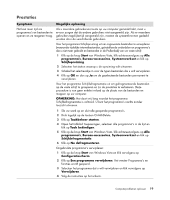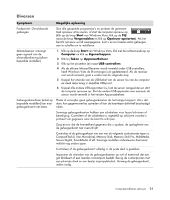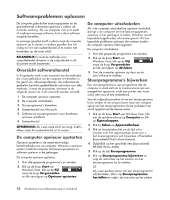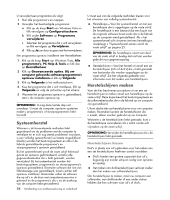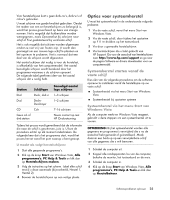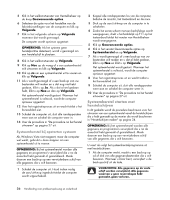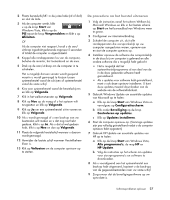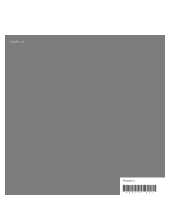HP m9450f Troubleshooting and Maintenance Guide - Page 100
Systeemherstel, Herstelschijven maken
 |
UPC - 884420206675
View all HP m9450f manuals
Add to My Manuals
Save this manual to your list of manuals |
Page 100 highlights
U verwijdert een programma als volgt: 1 Sluit alle programma's en mappen. 2 Verwijder het beschadigde programma: a Klik op de knop Start van Windows Vista en klik vervolgens op Configuratiescherm. b Klik onder Software op Programma verwijderen. c Selecteer het programma dat u wilt verwijderen en klik vervolgens op Verwijderen. d Klik op Ja om door te gaan met het verwijderen. Een programma opnieuw installeren met Herstelbeheer: 1 Klik op de knop Start van Windows Vista, Alle programma's, PC Help & Tools en klik dan op Herstelbeheer. 2 Klik op Geavanceerde opties, Bij uw computer geleverde softwareprogramma's opnieuw installeren en klik op Volgende. 3 Klik op Volgende in het welkomstscherm. 4 Kies het programma dat u wilt installeren, klik op Volgende en volg de instructies op het scherm. 5 Wanneer het programma opnieuw is geïnstalleerd, start u de computer opnieuw op. OPMERKING: U mag deze laatste stap niet overslaan. U moet de computer opnieuw opstarten nadat u programma's of stuurprogramma's hebt hersteld. Systeemherstel Wanneer u de bovenstaande methoden hebt geprobeerd om de problemen met de computer te verhelpen en er zich nog steeds problemen voordoen, is een volledig systeemherstel uw laatste mogelijkheid. Daarbij worden het besturingssysteem en alle in de fabriek geïnstalleerde programma's en stuurprogramma's opnieuw geïnstalleerd. Bij het systeemherstel wordt de vaste schijf helemaal gewist en opnieuw geformatteerd, waarbij alle gegevensbestanden die u hebt gemaakt, worden verwijderd. Bij het systeemherstel worden het besturingssysteem, programma's en stuurprogramma's opnieuw geïnstalleerd. Eventuele software die niet van fabriekswege was geïnstalleerd, moet u echter zelf opnieuw installeren. Daaronder vallen de software die op cd's in de doos met computeraccessoires is geleverd en de programma's die u na de aankoop van de computer hebt geïnstalleerd. 24 Handleiding voor probleemoplossing en onderhoud U moet een van de volgende methoden kiezen voor het uitvoeren van volledig systeemherstel: Herstelkopie-Voer het systeemherstel uit met een herstelkopie die is opgeslagen op de vaste schijf. De herstelkopie is een bestand dat een kopie van de originele software bevat zoals die in de fabriek op de computer werd geïnstalleerd. Als u het systeemherstel wilt uitvoeren met een herstelkopie, raadpleegt u "Systeemherstel starten vanaf de vaste schijf" op pagina 25. OPMERKING: De herstelkopie neemt een deel van de vaste schijf in beslag dat niet kan worden gebruikt voor gegevensopslag. Herstelschijven-Voer het herstel uit vanaf een set herstelschijven (cd's of dvd's) die u hebt gemaakt van bestanden die werden opgeslagen op de vaste schijf. Zie het volgende gedeelte voor informatie over het maken van herstelschijven. Herstelschijven maken Voer de hier beschreven procedure uit om een set herstelschijven te maken vanaf een herstelkopie op de vaste schijf. Deze kopie bevat het besturingssysteem en de softwarebestanden die in de fabriek op uw computer zijn geïnstalleerd. U kunt slechts één set herstelschijven voor uw computer maken. Bovendien kunnen de herstelschijven die u maakt, alleen worden gebruikt op uw computer. Wanneer u de herstelschijven hebt gemaakt, kunt u de herstelkopie verwijderen als u extra ruimte wilt vrijmaken op de vaste schijf. OPMERKING: Verwijder de herstelkopie pas als u de herstelschijven hebt gemaakt. Herstelschijven kiezen Dvd's in plaats van cd's gebruiken voor het maken van een set herstelschijven heeft een aantal voordelen: Dvd's bieden een grotere capaciteit dan cd's, bijgevolg zijn minder schijven nodig voor opname en opslag. Het maken van dvd-herstelschijven verloopt sneller dan het maken van cd-herstelschijven. Om herstelschijven te maken, moet uw computer een cd-brander, een dvd-brander of een ander station hebben dat kan schrijven naar cd's of dvd's.